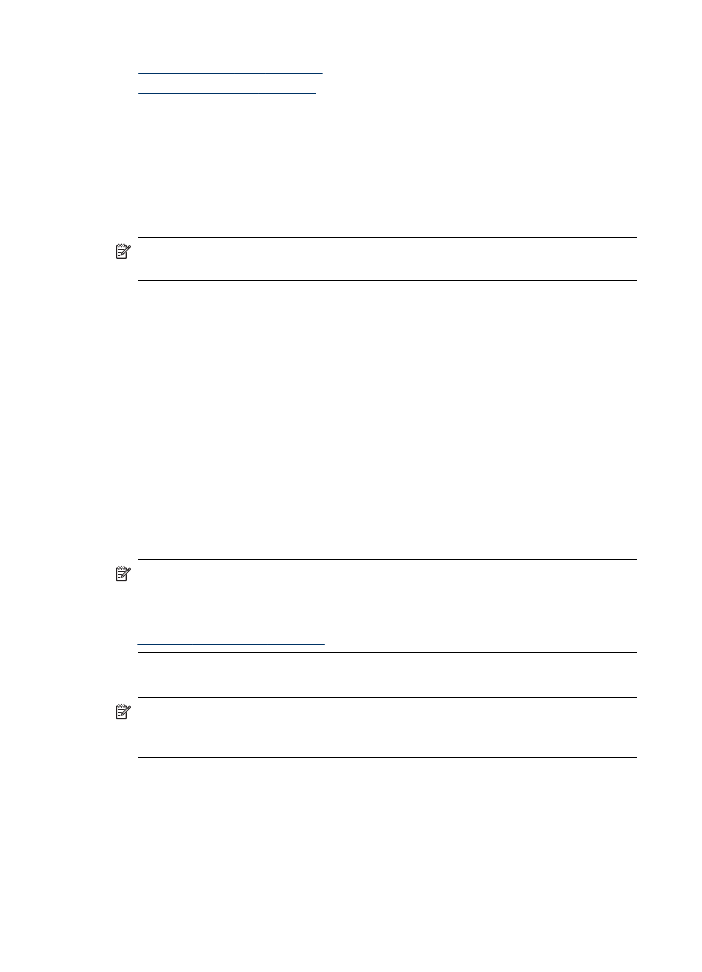
Mengonfigurasi Scan to Network Folder
Untuk menggunakan Scan to Network Folder, Anda harus membuat dan
mengonfigurasi folder yang digunakan pada komputer yang terhubung ke jaringan.
Anda tidak dapat membuat folder dari panel kontrol perangkat HP.
Untuk membuat folder bersama dan mengaktifkan Scan to Network Folder, lakukan
langkah-langkah untuk sistem operasi Anda sebagai berikut.
Catatan Anda juga dapat menggunakan langkah-langkah tersebut untuk
mengubah pengaturan di masa mendatang atau menonaktifkan fitur.
Untuk mengonfigurasi Scan to Network Folder pada komputer Windows
1. Setelah menginstal perangkat lunak untuk perangkat HP Officejet Pro, buka HP
Solution Center.
•
Klik dua kali ikon HP Solution Center di desktop.
- Atau -
•
Pada taskbar Windows, klik Start, pilih Programs atau All Programs, pilih
HP, pilih folder untuk perangkat HP, kemudian klik HP Solution Center.
2. Klik Settings [Pengaturan].
3. Dalam bagian Scan Settings [Pengaturan Pemindaian] di jendela tersebut, klik
Digital Filing Settings [Pengaturan File Digital], lalu klik Scan to Network Folder
Setup Wizard [Wizard Konfigurasi Pindai ke Folder Jaringan].
4. Ikuti petunjuk pada layar dalam wizard untuk membuat dan berbagi folder jaringan.
Wizard secara otomatis akan menyimpan konfigurasi ke perangkat HP. Anda juga
dapat mengonfigurasi hingga 10 folder tujuan untuk setiap perangkat HP.
Catatan Pada bagian akhir Scan to Network Folder Setup Wizard, EWS
perangkat HP akan terbuka secara otomatis di browser Web default komputer.
Anda dapat menggunakan EWS untuk menyesuaikan pengaturan pemindaian
setiap folder tujuan. Untuk informasi lebih lanjut tentang server Web tertanam, lihat
Gunakan Server Web tertanam
.
Untuk mengonfigurasi Scan to Network Folder pada komputer Macintosh
Catatan Anda dapat mengonfigurasi Scan to Network Folder sewaktu menginstal
perangkat lunak HP di komputer untuk pertama kali atau setelahnya
(menggunakan HP Setup Assistant pada komputer).
1. Setelah menginstal perangkat lunak HP untuk pertama kalinya, lanjutkan ke
langkah 2.
- Atau -
Bab 6
66
HP Digital Solutions (hanya model tertentu)
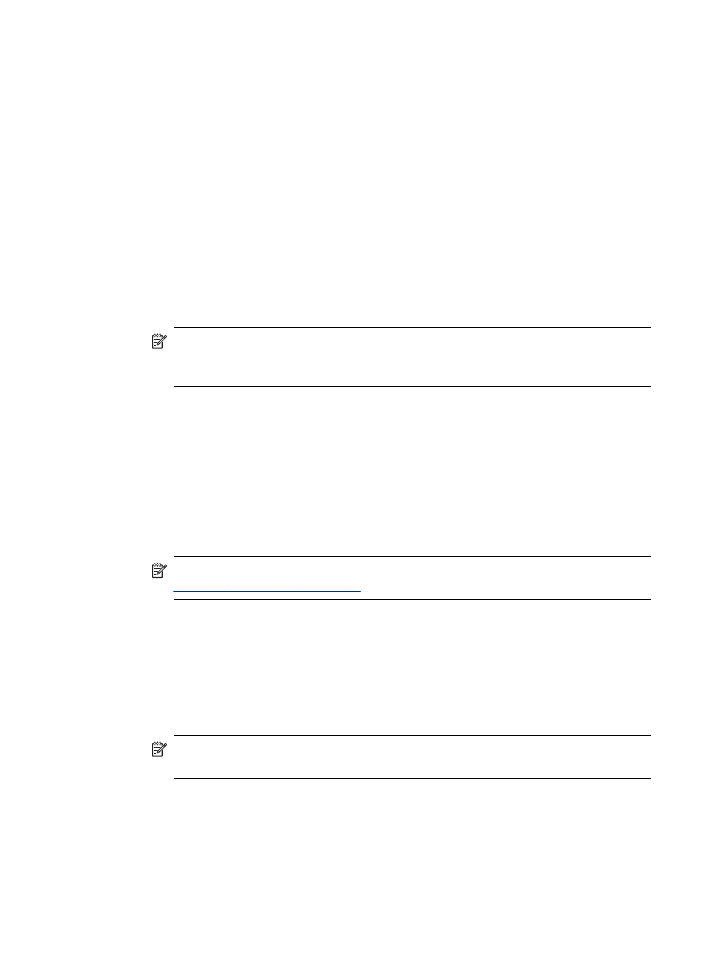
Jika Anda telah menginstal perangkat lunak HP, buka HP Setup Assistant:
a. Klik ikon HP Device Manager pada Dock. (Jika HP Device Manager tidak
ditampilkan di Dock, klik ikon Lampu Sorot di sisi kanan panel menu, ketik HP
Device Manager
dalam kotak, kemudian klik entri HP Device Manager.)
b. Pilih Setup Assistant [Bantuan Konfigurasi] dari menu Information and
Settings [Informasi dan Pengaturan].
2. Ikuti petunjuk pada layar dalam HP Setup Assistant untuk membuat dan berbagi
folder jaringan.
Wizard secara otomatis akan menyimpan konfigurasi ke perangkat HP. Anda juga
dapat mengonfigurasi hingga 10 folder tujuan untuk setiap perangkat HP.
Mengonfigurasi Scan to Network Folder dari server Web tertanam
1. Buat folder pada komputer yang terhubung ke jaringan.
2. Bagi folder.
Catatan Pastikan preferensi folder memberikan akses baca tulis. Untuk
informasi lebih lanjut tentang cara membuat folder di jaringan dan menetapkan
preferensi folder, lihat dokumentasi untuk sistem operasi Anda.
3. Buka browser Web yang didukung (misalnya Microsoft Internet Explorer, Opera,
Mozilla Firefox, atau Safari) di komputer.
4. Ketik alamat IP yang telah ditetapkan bagi perangkat HP Officejet Pro.
Misalnya, jika Anda menggunakan lingkungan jaringan IPv4 dan alamat IP adalah
123.123.123.123, ketik alamat berikut dalam browser Web:
http://123.123.123.123. Jika Anda menggunakan lingkungan jaringan hanya IPv6
dan alamat IP adalah FE80::BA:D0FF:FE39:73E7, ketik alamat berikut dalam
browser Web: http://[FE80::BA:D0FF:FE39:73E7].
Halaman EWS akan ditampilkan dalam jendela browser Web.
Catatan Untuk informasi lebih lanjut tentang cara menggunakan EWS, lihat
Gunakan Server Web tertanam
.
5. Pada tab Home [Halaman Muka], klik Scan to Network Folder Setup [Konfigurasi
Pindai ke Folder Jaringan] dalam kotak Setup [Konfigurasi].
- Atau -
Klik tab Settings [Pengaturan], kemudian, dalam Scan - Digital Filing [Pindai -
File Digital], klik Network Folder Setup [Konfigurasi Folder jaringan].
6. Klik Add Network Folder Entry [Tambah Entri Folder Jaringan], kemudian ikuti
petunjuk pada layar.
Catatan Anda dapat menyesuaikan pengaturan pemindaian setiap folder
tujuan.
7. Setelah memasukkan informasi yang diperlukan tentang folder jaringan, klik Save
and Test [Simpan dan Uji] untuk memastikan bahwa link ke folder jaringan
berfungsi dengan benar. Entri ini ditambahkan ke daftar Network Folder [Folder
Jaringan].
HP Direct Digital Filing
67